Tutorial de ArcSoft ShowBiz DVD
Te han dicho alguna vez, utiliza el Windows Movie Maker, para realizar los videos, pero una vez llegas a tu casa, lo instalas, comienzas a hacer tu propio video y de repente se cae el programa, pierdes tu proyecto de video y con el se hunde tu intención de querer realizar un Amv. Si te sentiste identificado con esta situación, no dudes en probar esta nueva alternativa, para que de una vez por todas te decidas a hacer tus videos de tus series favoritas.
1.- Primeros Pasos:
¿Que es ShowBiz DVD ? es un programa de fácil manejo y muy estable (a diferencia del popular Movie Maker) para editar y realizar videos, tanto para verlos en un computador o realizar un DVD.
2.-Instalando ShowBiz DVD:
Puedes descargarlo de aquí Descarga Directa o vía Torrent, - Keygen
Luego ejecuta el instalador del programa y sigue los pasos de instalación, después activa el Keygen si lo deseas.
DD: http://arcsoft-showbiz-dvd.softonic.com/
torrent: http://www.mininova.org/tor/655917
Key Gen + Tutorial DD: http://rapidshare.com/files/67236307/KeyGenerator__Tutorial.rar;
3.- Primer Acercamiento a ShowBiz DVD, ejecutar ShowBiz DVD y aparecerá una ventana como esta. Hacer clic en la segunda opción para realizar un video.
4.- Ventana y herramientas que ofrece ShowBiz DVD
Bueno, para comenzar identificaremos la ventana principal del programa y sus herramientas por colores.
El color azul, es una herramienta para poder importar un video, audio o parte de alguno a editar. Con solo hacer doble clic en ese icono, automáticamente se abrirá una ventana que nos preguntara donde esta el video a importar, lo seleccionamos y damos clic en abrir. Showbiz DVD acepta gran numero de formatos y codec, como DivX, Mpeg, incluso Mkv, también los típicos de sonido como Mp3, que son los formatos de la mayoría de los animes.
El color morado, es una seguidilla de botones en los cuales tendremos que ir cambiando para agregar texto, efectos de transición y efectos de clip o trozo de video. Fíjense bien en su orden.
El color rojo, es el storyboard que es nada más que la vista de la ventana del proyecto, en donde podremos ir agregando los clip de video o audio de manera fácil a nuestro proyecto con solo arrastrarlos al proyecto y el programa los ira ordenando, como cuadro por cuadro generando un video.
El color verde, es el timeline o línea de tiempo, es la vista de la ventana del proyecto, dibujada como una línea de tiempo. En donde podremos apreciar nuestro clip de video y asociarlo al tiempo de duración de este. Esta es la vista que yo recomiendo utilizar si lo que se desea es sincronizar bien el video con la música de una amv.
El color Naranjo, es el botón export, que aparecerá luego de que agreguemos algún clip o audio a nuestra sttoryboard o timeline y sera el encargado de exportar nuestro proyecto finalizado a un formato reproducible de video como DivX.
El amarillo, es donde podremos ver la vista previa de nuestro clip de video o del proyecto completo como video. Ademas otorga información de los videos.
5.-Creando un amv con ShowbizDVD.
Primero vamos a importar un clip de video y el audio que queremos de nuestro amv. Con la herramienta media (color azul). Yo haré un ejemplo con el anime de devil may cry. Eh importaré un música de Cold – suffocate.
Para ello una vez importado los dos clips, hacemos dobleclic o lo arrastramos a la ventana de proyecto, se vera así.

Continuemos, fíjense que apareció el botón export, el proyecto se coloco en la vista de Línea de Tiempo (timeline) al agregar el audio, el cual tiene el tiempo de duración del proyecto en la parte superior. Además aparecieron dos herramientas fundamentales para editar nuestro video.
Las tijeras, (en color rojo) que sirven para poder cortar nuestro video y seleccionar que se vea solo lo que nosotros queramos del clip. Con solo mantener el botón del Mouse sobre ellas, iremos avanzando o retrocediendo según queramos dentro de nuestro clip de video. Automáticamente se regulará este clip a nuestra línea de tiempo.
También apareciendo dos botones fundamentales (color celeste), el Active clip y el entire proyect. El active clip es para ver la vista previa solo del clip que tenemos seleccionado, en cambio el entire proyect es para ver la vista previa de todo el proyecto.
Bueno yo cortaré mi clip de video y audio con las tijeras, a modo de que sea más simple el proyecto y vean su efecto.
6.- Ajustando clip y audio.
Bueno una vez que seleccionamos la parte que nos interesa de nuestro clip, vamos a ajustarlo.
Primero, si queremos sacar dos o tres escenas de un mismo clip (capitulo anime o trozo de video). Debemos agregar nuevamente el mismo clip de video al proyecto (doble-clic en el clip) y cortarlo en otra escena.
Hasta ahora vamos así:
Fíjense en los siguientes detalles, primero tenemos dos veces el mismo clip, pero con distinto corte de escenas, luego cada clip tiene su propio audio (el del capitulo), este puede ser modificado de manera que no suene nada (marcando la selección mute el cuadro amarillo) o ajustado a cierto tiempo del proyecto, situándose en el audio del clip, y hacer clic para que aparezca un punto de inflexión (de color azul) en el audio del clip. Entonces si hacemos dos puntos podemos lograr la unión entre uno y otro, modificando el nivel de sonido de este. Mientras más arriba este el punto de inflexión, más sonará, por el contrario mientras mas abajo menos sonará el clip. Yo quise que sonará en cierto punto de la escena (al final del clip 1, justo cuando se oye un disparo).
Luego notaremos que esta activado el botón active clip, por lo cual solo vemos el clip 1 como vista previa. Los clips son seleccionados con un marco amarillo.
Además, si se fijan cuando seleccionamos un clip tenemos la posibilidad de modificar su Brillo, Contraste, Color y Saturación. Estos están en el cuadro amarillo, y son únicos para cada clip. Esta posibilidad es de gran ayuda para poder mejorar la calidad de las imágenes del video y hacer efectos de saturación.
7.- Añadiendo Efectos al proyecto
Existen dos tipos de efectos, unos son los efectos que se les pueden añadir a un clip o audio. y otros son los efectos denominados de transición que son los efectos que se pueden añadir entre el paso de un clip a otro, uniendo los dos para hacer que el video se vea homogeneo.
Efectos de clip de video.
Para ello iremos al botón effect, marcado con azul, y nos aparece una ventana con efectos a la vista. Tenemos una gran gama de efectos que podemos añadir a nuestro clip de video con varias categorías que se pueden cambiar (cuadro verde).
Yo eh añadido el efecto (arrastrando el efecto al clip) para que mi clip se vea rojo durante un tiempo del clip, la duración del efecto dentro del clip se puede regular en la línea de tiempo como queramos, solo basta con situar el cursor en al parte donde dice duración del efecto, presionar y moverlo a lo largo del clip. Además se puede regular su intensidad de efecto en el cuadro de propiedades del efecto (a la derecha de la galería de efectos)
Lo demás lo dejo a imaginación de ustedes, jueguen con los efectos y generen videos notables. También se pueden poner dos efectos en un mismo clip solo basta con arrastrar mas de un efecto al clip.
Efectos de transición de los clips de video.
Como ya sabemos estos son efectos que se dan entre dos clip para unirlos. Y para añadirlos basta con situarse en el botón de transición (color azul)
Tenemos nuevamente un gran gama de efectos de transición por categoría (cuadro verde) y solo basta con arrastrar el efecto seleccionado al punto de la unión entre un clip y otro. También podemos ajustar su duración en la línea de tiempo al igual que el de efectos del clip.
8.- Añadiendo texto
Como no vamos a querer añadirle algo de texto al video, al menos para que sepan quien lo ha realizado. Solo debemos situarnos en el cuadro de texto (cuadro azul).

Los textos tienen varias opciones, por un lado están los tipos de textos simples o fancy (cuadro verde) que se pueden elegir a gusto. Y por otro lado tenemos el efecto para con el cual va a aparecer el texto (cuadro rojo). En este podremos elegir como queremos que aparezca nuestro texto a gusto.
Yo eh seleccionado el texto café (cuadro morado) y lo cambie a azul en el editor de texto que aparece una vez que agregamos el texto al proyecto. ¿Como lo agregamos?, basta con arrastrar la letra [A] del texto seleccionado al proyecto en el punto que queramos). La duración se puede regular de la misma forma que los otros efectos de clip con el cursor.
9.- Ultimo paso, exportar mi video o Anime Music Video
No situamos en el botón export (cuadro azul).

Luego nos fijamos en 3 detalles en el cuadro verde están las opciones de importación, Hard disk (al disco duro), DV Vhs etc. Nosotros exportamos el video a nuestro disco duro por lo tanto seleccionamos hard disk.
Luego vamos a hacer clic en settings y nos aparece un cuadro como el cuadro negro ahí podemos cambiar la resolución de nuestro video 320*280 o 640*480 etc. Como queramos además definiremos el compresor a utilizar, que en este caso es Xvid o divX que es el mas común, de no tenerlo bájalo de www.divx.com. Una vez seleccionado damos clic en aceptar.
Allí aparecerá un descripción de cómo va a ser el video (cuadro morado).
Damos clic a star (cuadro amarillo) y nos preguntara si queremos guardar nuestro proyecto, lo guardamos y luego nos preguntara donde exporta el video que realizamos.
Video Muestra del tutorial con Devil May cry:Video




 Puntos
Puntos



